修改此控制項目會使頁面自動更新

Mac 上的「磁碟工具程式」簡介
你可以在 Mac 上使用「磁碟工具程式」來管理內建和外接儲存裝置。你可以使用「磁碟工具程式」進行以下操作:
格式化和管理實體儲存裝置上的卷宗。
你可以製作單一的磁碟映像檔,將檔案從某部電腦搬移到其他電腦上,或者備份和封存你的工作。
將多個硬碟合併為一個 RAID 磁碟組,可以當做單一磁碟使用。在 RAID 磁碟組中使用多個硬碟可以增加資料儲存系統的執行效能、可靠性和儲存容量,視你選擇的磁碟組類型而定。
在你的磁碟和卷宗上檢查並修復錯誤。
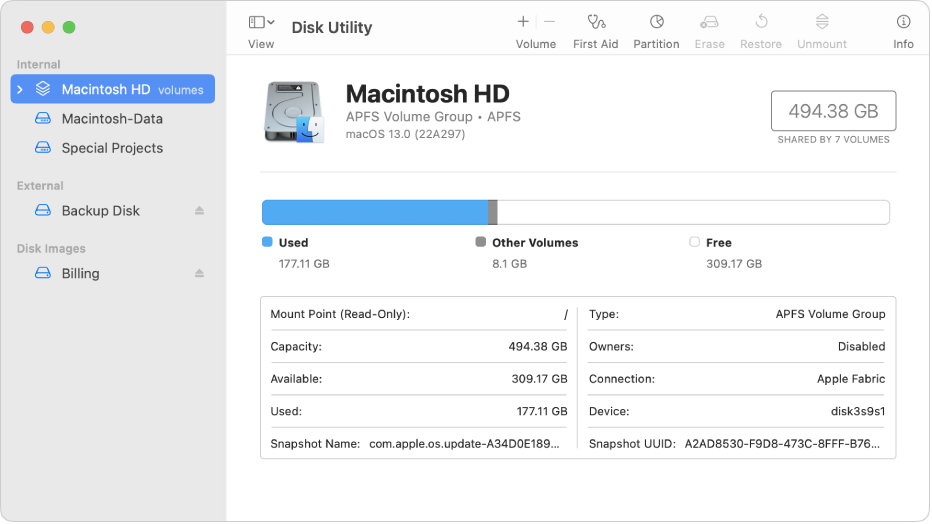
在 Mac 上,使用下列其中一個方式來打開「磁碟工具程式」:
使用啟動台:按一下 Dock 中的「啟動台」圖像
 ,在搜尋欄位中輸入「磁碟工具程式」,然後按一下「磁碟工具程式」
,在搜尋欄位中輸入「磁碟工具程式」,然後按一下「磁碟工具程式」 圖像。
圖像。使用 Finder:在 Finder
 中,選擇「前往」>「工具程式」,然後按兩下「磁碟工具程式」
中,選擇「前往」>「工具程式」,然後按兩下「磁碟工具程式」 圖像。(「磁碟工具程式」位於「/應用程式/工具程式/」檔案夾中。)
圖像。(「磁碟工具程式」位於「/應用程式/工具程式/」檔案夾中。)在「macOS 復原」中打開「磁碟工具程式」:在「macOS 復原」中啟動 Mac,在「復原」App 視窗中選擇「磁碟工具程式」,然後按一下「繼續」。請參閱:「macOS 復原」簡介。
在你需要完全清除內部儲存裝置並重新安裝 macOS 時請在「macOS 復原」中的「磁碟工具程式」。
【注意】若你要準備換購、售出或轉讓 Mac,且你的電腦為配備 Apple 晶片的 Mac 或配備 Apple T2 安全晶片的 Intel 架構式 Mac,請使用「清除輔助程式」。請參閱:清除 Mac。